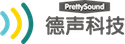McDSP APB TBT2 到 TBT3 升级说明



总览
以下是对执行此升级的分步说明。如果您不确定任何升级说明,请咨询合格的服务中心。
## 包含内容:
• 雷电 3 卡
• 采用新的 USB-C 连接器端口的新型后盖
所需工具:
## • #2 规格的菲利普斯螺丝刀
• #1 飞利浦螺丝刀
• 14 毫米套筒驱动器或同等物(用胶带覆盖套筒端部以防止划伤)
• 互联网连接的计算机(查看完整说明并下载固件更新)
升级步骤: 1. 下载并安装最新版本的软件。 2. 启动软件并登录您的帐户。 3. 点击“升级”按钮。 4. 按照屏幕上的说明完成升级过程。 5. 升级完成后,重新启动软件。 ## 简化版: 升级步骤: 1. 下载并安装最新版本的软件。 2. 启动软件并登录。 3. 点击“升级”。 4. 按照说明完成升级。 5. 升级后,重新启动软件
• 关闭 APB 单元。
• 检查包含安全说明。
• 断开 APB 单元的电源。
• 断开 Thunderbolt 线缆和字时钟线缆。
• 将 APB 单元从设备机架中取出,并将其放置在干净、平坦、坚固的表面上。
在进行升级时,请使用静电放电 (ESD) 防护垫和腕带接地带。
步骤 1
拆卸顶部面板(16 颗螺丝)(#2 飞利浦)。
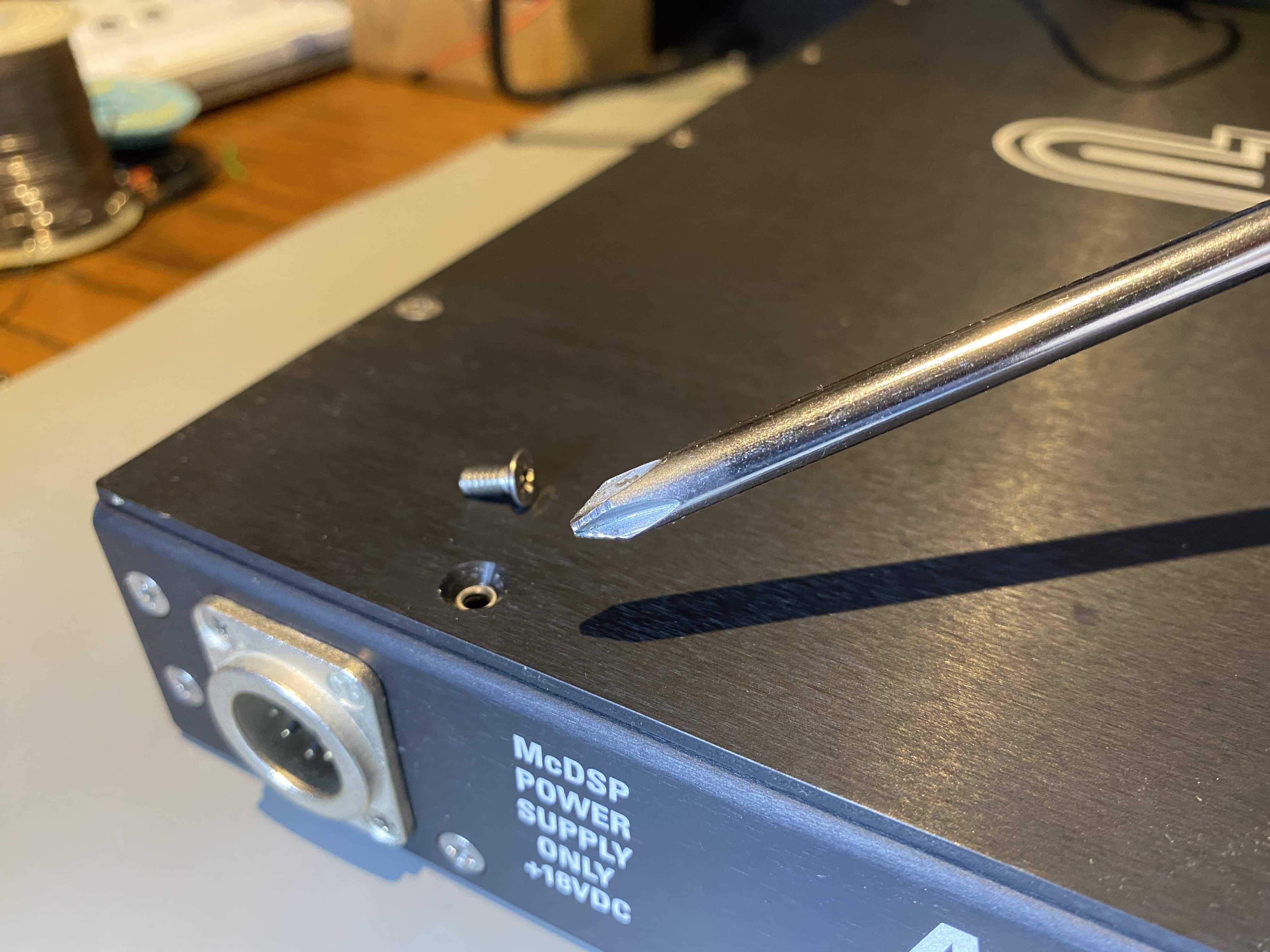


## 翻译: 第二步
断开电源板的直流输入。

第三步
卸下直流插孔并从机箱后面板(2 个螺钉)(#1 飞利浦螺钉)中拉出。



步骤 4
拆卸 Word Clock 连接器螺母和星形垫圈(使用 14 毫米套筒)。注意:可以使用胶带防止刮伤。




第五步
移除后面板螺丝,取下后面板(8 颗螺丝)(#2 飞利浦)。



## 6 步 (Liù bù)
移除雷雳 PCBA 螺丝(数量 4 个)(#2 十字螺丝)。


步骤 7
小心均匀地滑动主板即可卸下雷电 PCBA。
请勿接触金手指,请仅握持 PCBA 的边缘进行操作...
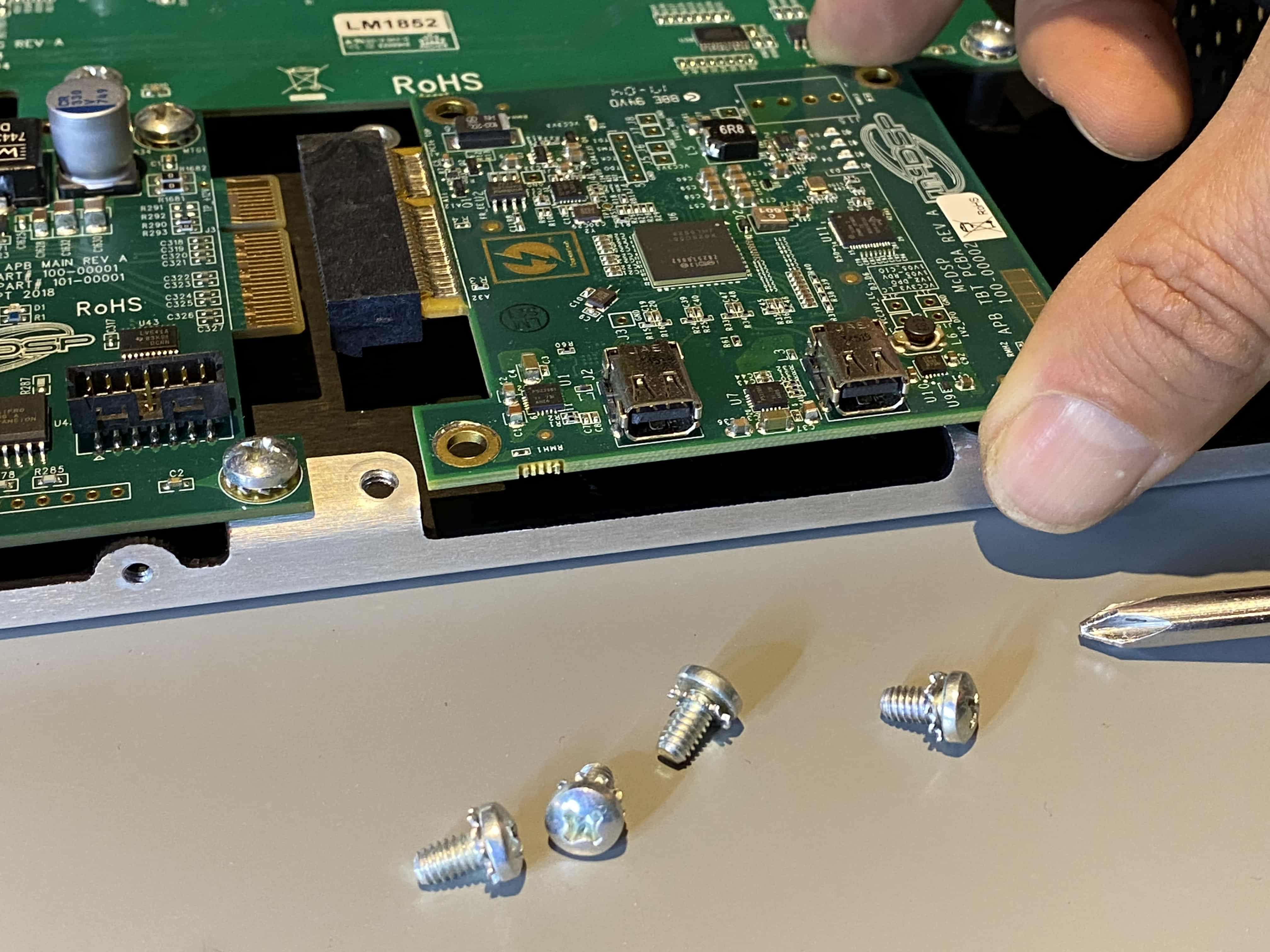

步骤 8
安装 Thunderbolt 3 PCBA。将 PCBA 平稳地滑入插座,直至完全就位且安装孔对齐。请勿触摸金手指,仅限于通过边缘处理 PCBA。请注意,Thunderbolt 3 PCBA 上有两个额外的安装孔,这些孔是故意的,但未被使用。


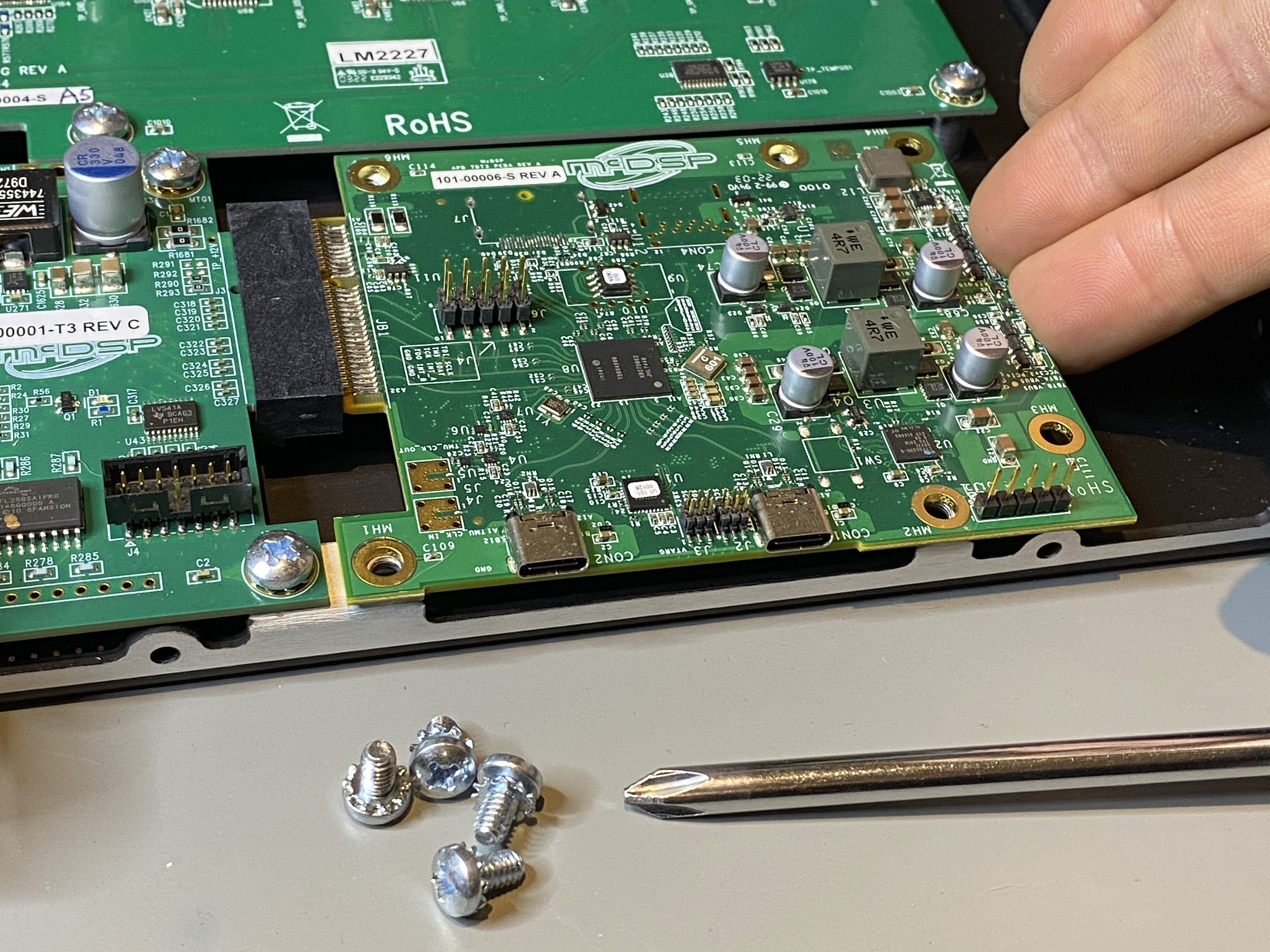
第九步
安装雷电 PCBA 螺钉(4 个)。
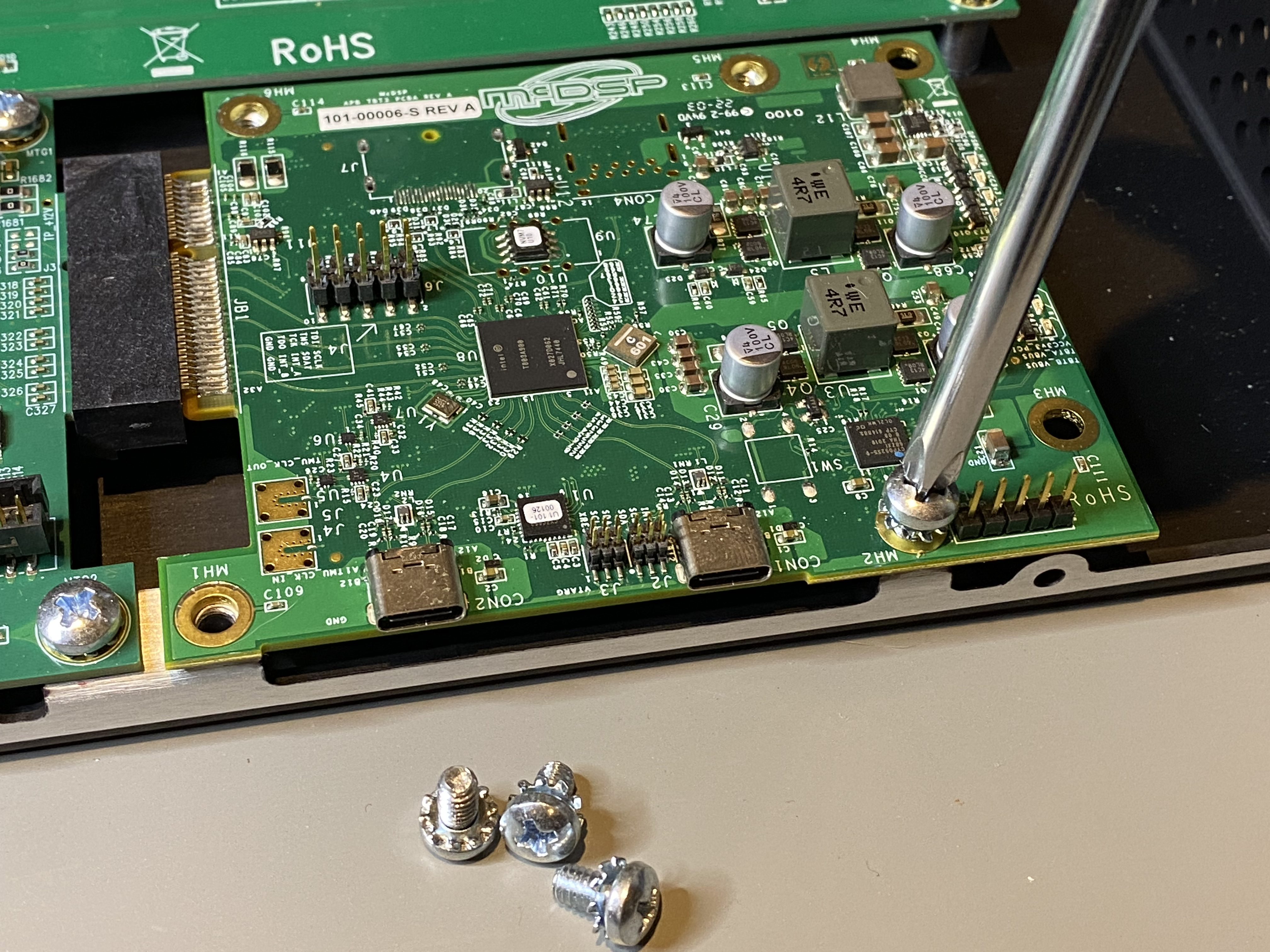

步骤 10
## 安装后面板(8 个螺丝)(#2 十字螺丝刀)



步骤 11
安装单词时钟星形垫圈和螺母(14mm 套筒)。




## Step 12
安装直流连接器组件(2 个 #1 飞利浦螺钉)。


步骤 13
将直流电缆连接器牢固地连接到配电盘上。


步骤 14
重新安装顶板 (16 个螺丝) (#2 飞利浦)。

第 15 步
连接电源,雷电线缆,字时钟线缆。
步骤 16 - 固件更新
下载并运行最新版本的 APB 更新程序应用程序 (v1.2.3 或更高版本) - 可从 https://mcdsp.com/apb/apb-downloads/ 处下载。
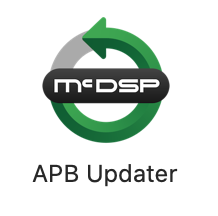
16.1 - APB Updater 主屏幕
APB 升级程序可能会指示固件 (FW) 版本是最新的,也可能需要更新。
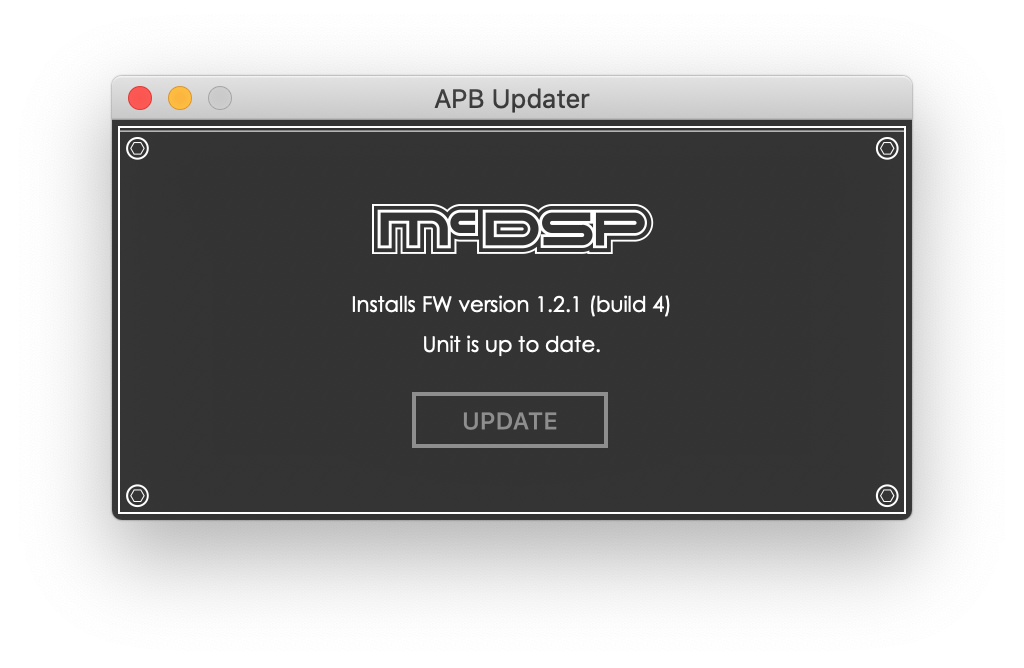
16.2 - 选择 TB3 升级
从顶部菜单中,选择文件… TB3 升级。
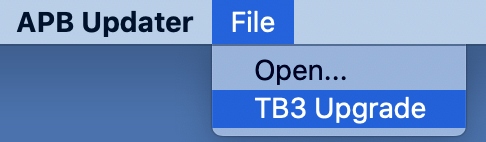
16.3 - 准备就绪用于 APB 更新程序更新
APB 更新器应用程序会指示设备需要更新,请点击更新按钮。
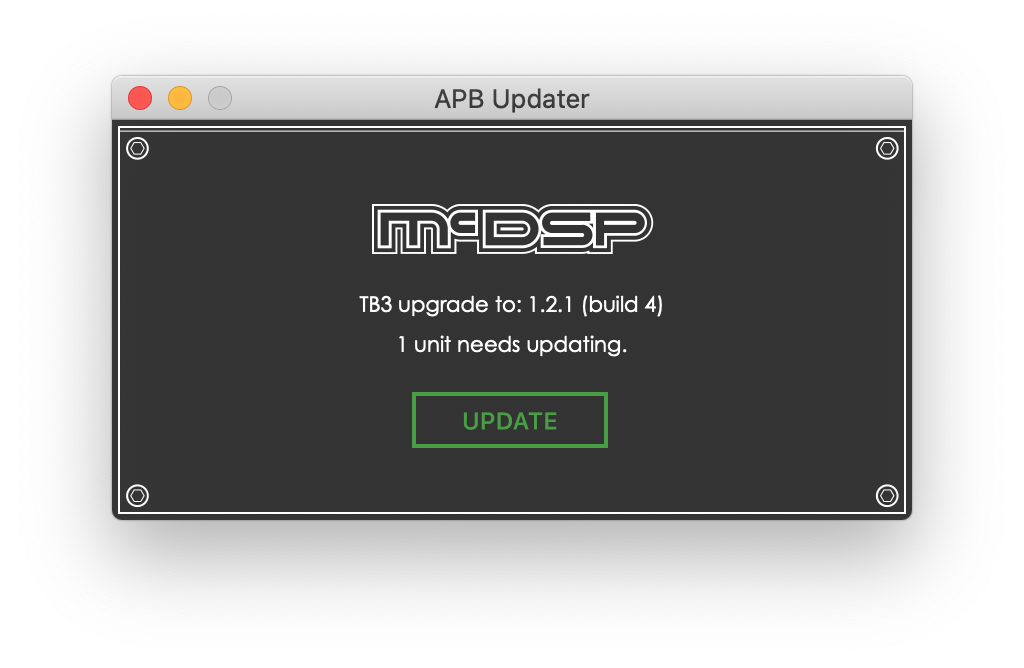
16.4 - APB 更新器正在更新
APB 更新程序应用程序将在完成之前显示“正在编程…”状态栏。
更新期间,APB 单元电源按钮将闪烁蓝色。
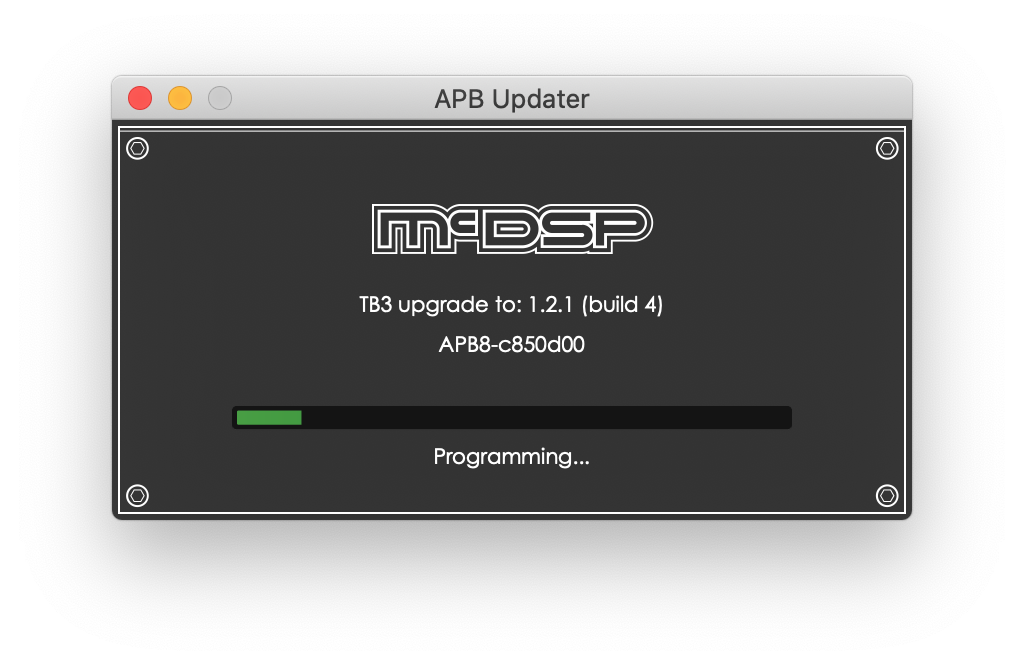
16.5 - APB 更新程序更新完成
完成 APB 升级程序后,系统将提示用户电源循环 APB 设备。
APB 单元的电源按钮在更新完成时会亮起蓝色。
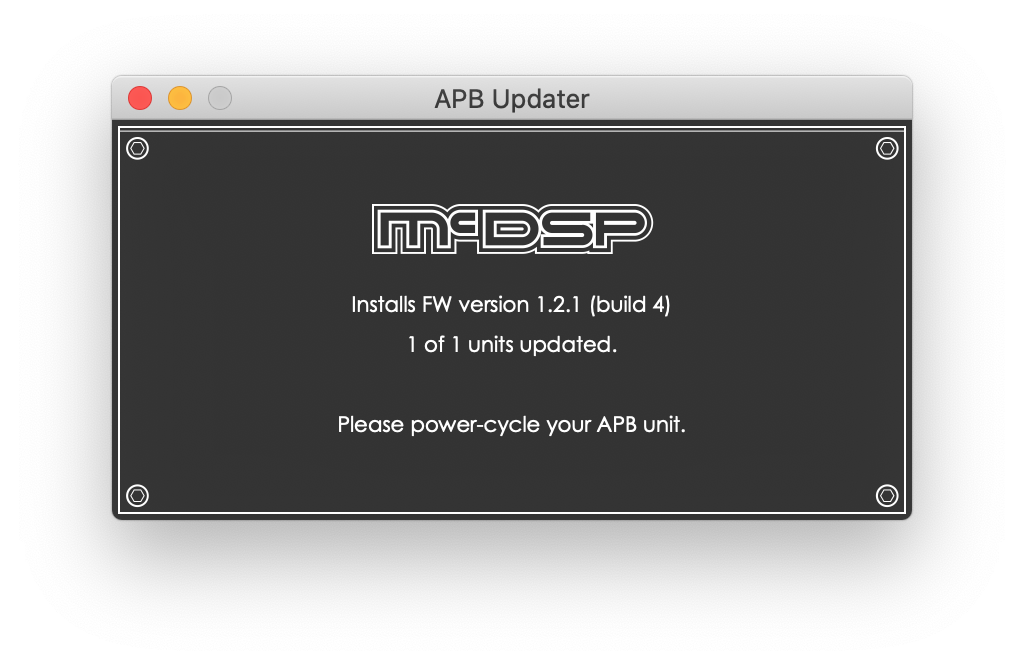
16.6 - APB Updater 显示设备是最新的
AP 电源循环完成后, AP 更新工具将指示“单位已更新”。
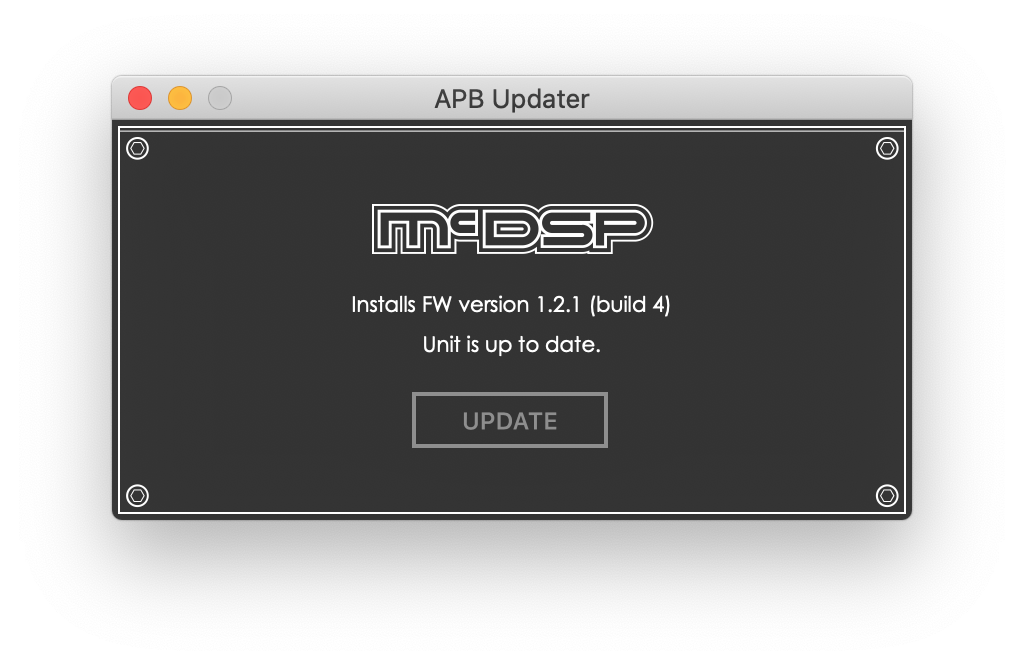
步骤 17
启动你最喜欢的数字音频工作站,尽情享受升级后的 APB 硬件吧。